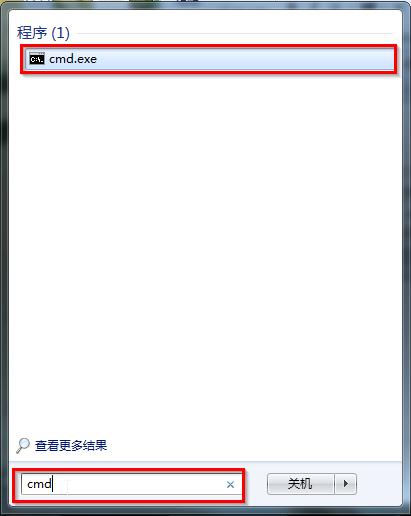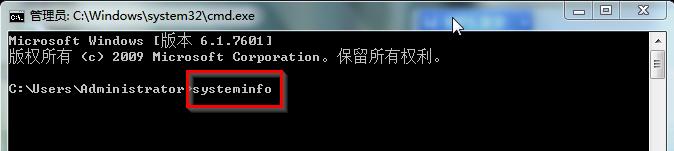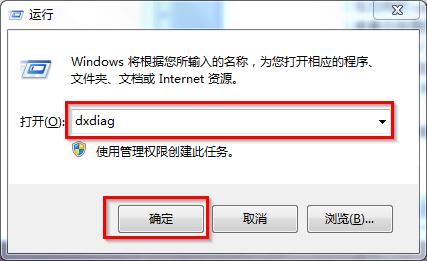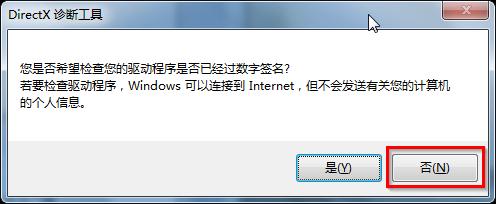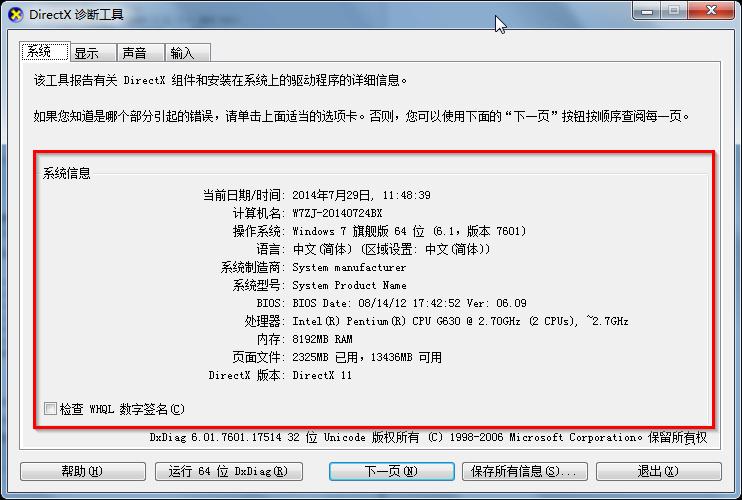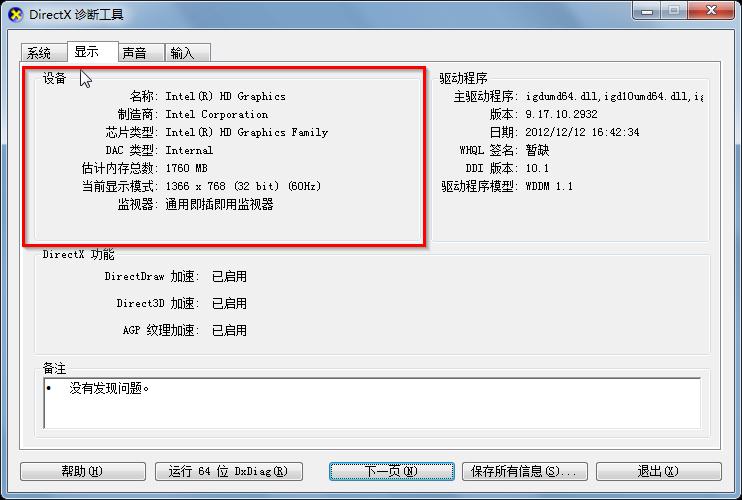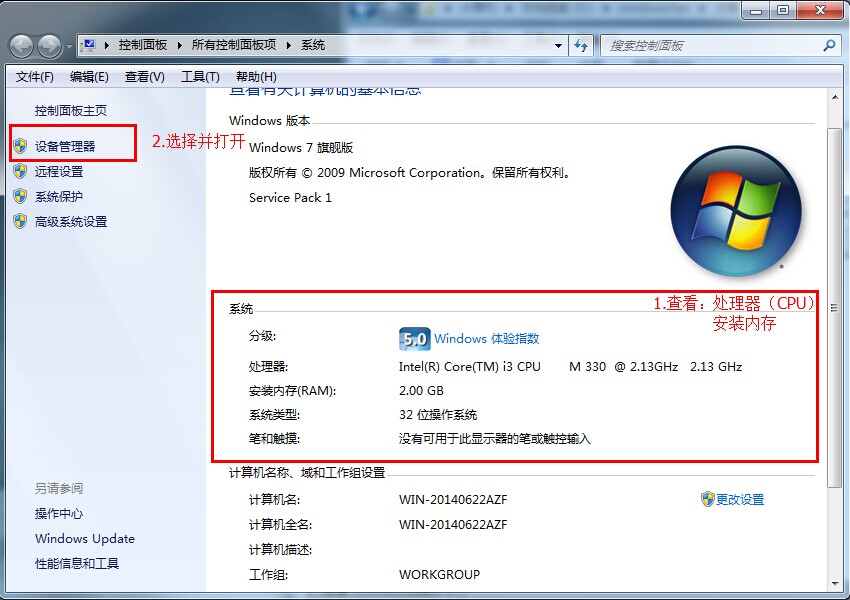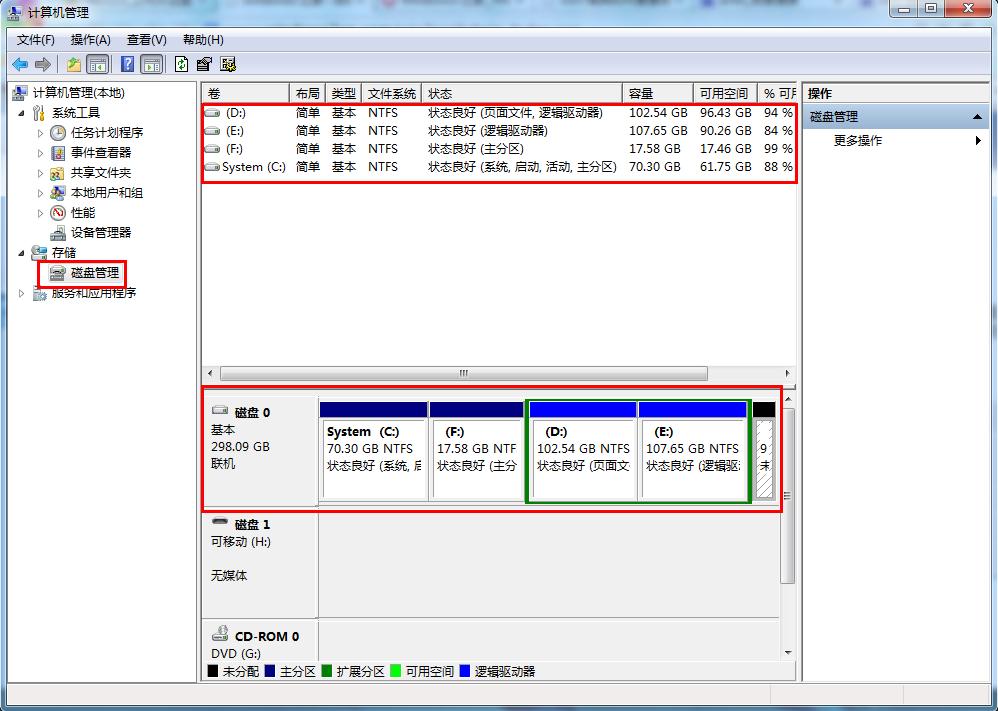win7如何查询电脑设置?最详细的查看方法介绍说明
发布时间:2022-05-28 文章来源:xp下载站 浏览:
|
Windows 7,中文名称视窗7,是由微软公司(Microsoft)开发的操作系统,内核版本号为Windows NT 6.1。Windows 7可供家庭及商业工作环境:笔记本电脑 、平板电脑 、多媒体中心等使用。和同为NT6成员的Windows Vista一脉相承,Windows 7继承了包括Aero风格等多项功能,并且在此基础上增添了些许功能。 Win7系统是目前最受广大用户喜爱的系统之一,那么,大家在使用Win7系统电脑时,对win7电脑配置了解有多少呢?win7怎么查询电脑配置要怎么查看?其实有很多种方法的,下面,电脑达人为大家提供win7怎么查询电脑配置最详细的查看方法。 方法一:win7系统命令提示符 1.点击“开始”→在开始界面中的搜索框中输入“cmd”→并按下回车键。
2.在出现的cmd命令提示符界面中输入systeminfo→并按下回车。
3.接着你所需要的电脑配置信息就出现在界面里了。
方法二:win7系统DirectX诊断工具 1.同时按下键盘上的windows键和字母键R→在出现的运行窗口中→输入“dxdiag”→点击“确定”。
2.接着会出现DirectX诊断工具窗口→选择“否”即可。如图5所示:
3.在DirectX诊断工具的“系统”和“显示”栏目可以看到我们所要的电脑配置情况,
方法三:win7系统多界面组合查看电脑配置 1.选中桌面上的“计算机”→鼠标右键→属性,查看电脑的CPU和内存,
2.查看完毕后,选择左边的“设备管理器”, 3.选择设备管理器界面中的“处理器”和“显示适配器”可以看到更详细的CPU信息和显卡信息,
4.选中计算机→鼠标右键→在右键菜单栏选择“管理”→在打开的计算机管理界面左侧树型图中选择“磁盘管理”,在界面右边出现的各个磁盘进行点选,就可以查看各个磁盘容量大小及分配情况,
大家跟着电脑达人为你们分享的win7怎么查询电脑配置最详细的查看方法的图文教程,是不是顿时豁然开朗了呢,想要了解更多的资讯,欢迎来咨询我哦! Windows 7简化了许多设计,如快速最大化,窗口半屏显示,跳转列表(Jump List),系统故障快速修复等。Windows 7将会让搜索和使用信息更加简单,包括本地、网络和互联网搜索功能,直观的用户体验将更加高级,还会整合自动化应用程序提交和交叉程序数据透明性。 |
本文章关键词: win7怎样查询电脑设置?最详细的查看办法介绍
相关文章
下一篇:如何系统还原;小白一键备份还原
本类教程排行
系统热门教程
本热门系统总排行